2.0 Le panneau d' alertes: Observez les graphiques et utilisez le bouton More Info
L' icône
d' alertes est situé en haut du panneau. Cliquez sur le boutton
 pour afficher l' intégralité du panneau d' alertes Alerts
panel.
pour afficher l' intégralité du panneau d' alertes Alerts
panel.
Notez les deux graphiques UP/DN (Up/Down) à l'intérieur de l' icône d'alertes. Sur votre machine, à chaque fois que des données sont envoyées sur Internet, des barres rouges sont affichées à l'intérieur des deux graphiques UP. A chaque fois que des données sont reçues (téléchargées), des barres vertes sont affichées à l'intérieur des graphiques DN.
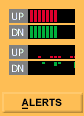 |
|
 |
Utilisez le panneau d'alertes pour voir les statistiques sur les alertes Internet depuis le lancement de ZoneAlarm. Au dessus du panneau, le sommaire du jour (Today's Summary) montre le nombre total de données envoyées et reçues par toutes les applications. Boutton "More Info": Utilisez ce bouton pour soumettre les informations d' alerte à l'analyseur d' alerte de Zone Labs Dans la zone de configurations des alertes, en bas du panneau, choisissez la premiere case à cocher pour sauvegarder les alertes dans un fichier texte. |
2.1
Alertes courantes
(current alerts) information affichée dans les alertes courantes.
2.2
Alert Settings
Indique à ZoneAlarm ou afficher et sauvegarder les alertes
2.3 Exemples
de fichier de sauvegarde d' alertes
Exemples de trois types d' alertes dans un fichier de log